win10分区格式?如何将win10分区
作者:佚名 来源:sum下载站 更新:2023-03-29 阅读:次
用手机看
win10分区格式
1、win10的硬盘格式不管是mbr还是guid/gpt都可以使用,如果是用U盘重装的系统,则硬盘需要mbr的格式才能重装成功,如果是格式不对则需要自己进行转换格式,最好建议是gpt格式的; 2、GUID 分区表 (GPT) 是作为 Extensible Firmware Interface (EFI) 计划的一部分引入的。相对于 PC 常用的较旧的主引导记录 (MBR) 分区方案,GPT 提供了更加灵活的磁盘分区机制; 3、GPT 磁盘能够实现巨大的容量。
GPT 磁盘上的分区数量不受临时方案(比如 MBR Extended Boot Record (EBR) 定义的容器分区)的限制。
GPT 磁盘分区定义明确并能够完全自动识别。平台操作的关键数据被放置在分区中而不是未分区或【隐藏】扇区中。GPT 磁盘使用原始的、备份的分区表存储冗余和 CRC32 字段,以提高分区数据结构的完整性。GPT 分区格式使用版本号和容量字段支持进一步的扩展;4、每个 GPT 分区都有独特的标识 GUID 和分区内容类型,所以不需要协调即可防止分区标识符冲突。
每个 GPT 分区都有一个 36 字符的 Unicode 名称。这意味着任何软件都能够呈现一个人工可读的分区名称,而无需了解分区的其他内容。
如何将win10分区?

win10分区可以在本地的“计算机管理”界面的“磁盘管理”下,通过“新建简单卷”的方式进行分区。1、点击“此电脑”右键菜单中的管理。
2、进入“计算机管理界面",点击"存储"下方的“磁盘管理”。
3、在磁盘管理器界面中,电脑所有挂载的硬盘都会在显示在这里,包括U盘、移动硬盘。选择“磁盘2”。4、在硬盘空白处点击右键,弹出菜单中选择“新建简单卷”。5、进入欢迎向导,点击下一步,Windows安装的基本操作习惯。
6、分配驱动器号,也就是盘符号。选择“系统默认往后排序”即可,点击“下一步”。7、设置当前要分区的磁盘格式选择“NTFS”,然后点击“下一步”。
8、设置完成之后,点击“完成”,磁盘管理器就会对硬盘进行分区了。注意事项:磁盘格式如果选择FAT32格式的话,是不支持单一文件超过4G大小的。
win10分区
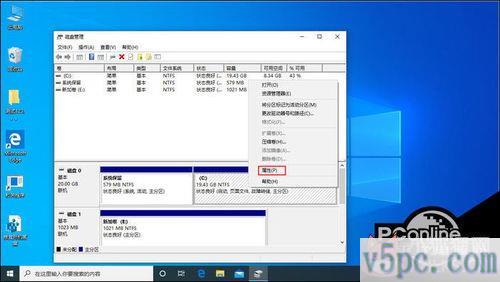
新出的win10如何分区?这里就为大家带来详细的介绍。进行分区之前,我们必须进入系统的磁盘管理。
进入磁盘管理发方式有两种。
一种是通过电脑属性,进入磁盘管理。第二种是直接右键点击windows键(windows+X)选择磁盘管理。这里以第一种为例。1.右键点击我的电脑,然后选择“管理”。
然后选择磁盘管理。2.进入磁盘管理之后,我们可以看到我的分区情况。然后选择你需要进行分区的磁盘,点击右键,然后选择“压缩卷”。
这个操作比较的简单。3.然后系统会自动的查询压缩空间,这个时间就需要看电脑的配置。4.然后我们选择选择好需要压缩空间的大小。
点击压缩即可。5.等一会,空间就压缩好了。如图示会出现一个可用的空间。
这就是我们刚才压缩出来的空间。6.然后我们选中该空白分区,点击右键,选择“新建简单卷”。7.进入新建简单卷向导,我们这里直接点击“下一步”就好了。
8.然后我们指定卷的大小,我们可以输入自己想要的大小。然后点击“下一步”。9.为你新建的简单卷,选择盘符。10.然后为你新建的简单卷选择磁盘的格式,这里我们一般选择“NTFS”就好了。
11.最后,我们点击完成。等待一会就好了。
win10怎么分区

win10分区方法:1、右键点击“我的电脑”,选择“管理”。2、点击左侧“磁盘管理”。
3、右键单击未分区的磁盘,选择“压缩卷”。
4、设置压缩卷分区大小,点击压缩即可。5、等一会,空间就压缩好了。如图示会出现一个可用的空间。6、然后选中该空白分区,点击右键,选择“新建简单卷”。
7、进入新建简单卷向导,直接点击“下一步”就好了,如图示。8、然后指定卷的大小,可以输入想要的大小。然后点击“下一步”。
9、为新建的简单卷,选择盘符。10、然后为新建的简单卷选择磁盘的格式,这里一般选择“NTFS”就好了。11、点击完成,等待一会就好了。
win10需要什么硬盘格式 win10硬盘格式介绍

1、启动模式必须是UEFI+GPT或Legacy+MBR组合,否则无法正常安装系统,Legacy+MBR模式的电脑支持安装任意的Windows系统,无需任何修改,就能直接从低版本安装高版本系统。UEFI+GPT模式支持安装32位win8/win8.1和win10,64位win7、win8/win8.1和win10,也就是说安装win10或ghost win10是不用修改硬盘分区表格式的。
2、mbr格式也可以。
启动时不要设置UEFI启动就行了。现在一般新主板支持新型 UEFI BIOS,在这种情况下,只能安装64位系统,且只能安装在 GPT 磁盘上。 如果想用传统 MBR 磁盘模式,必须到主板 BIOS 里,将 UEFI BIOS 支持改为传统 BIOS(Legacy BIOS)。GUID 分区表 (GPT) 是作为 Extensible Firmware Interface (EFI) 计划的一部分引入的。
相对于 PC 常用的较旧的主引导记录 (MBR) 分区方案,GPT 提供了更加灵活的磁盘分区机制。分区是物理或逻辑磁盘上彼此连接的存储空间,就像物理上独立的磁盘一样工作。对于系统固件和已安装的操作系统来说,分区是可见的。
操作系统启动之前,对分区的访问由系统固件控制,操作系统启动后则由操作系统控制。 3、GPT 磁盘能够实现巨大的容量。GPT 磁盘上的分区数量不受临时方案(比如 MBR Extended Boot Record (EBR) 定义的容器分区)的限制。
GPT 磁盘分区定义明确并能够完全自动识别。平台操作的关键数据被放置在分区中而不是未分区或“隐藏”扇区中。GPT 磁盘使用原始的、备份的分区表存储冗余和 CRC32 字段,以提高分区数据结构的完整性。
GPT 分区格式使用版本号和容量字段支持进一步的扩展。 4、每个 GPT 分区都有独特的标识 GUID 和分区内容类型,所以不需要协调即可防止分区标识符冲突。每个 GPT 分区都有一个 36 字符的 Unicode 名称。这意味着任何软件都能够呈现一个人工可读的分区名称,而无需了解分区的其他内容。
5、win8和win10系统默认采用的是采用UEFI引导,硬盘分区表为GPT,以达到快速启动的效果,而win7之前的系统均采用Legacy引导和MBR分区表,如果win7升级到win10是否需要更改硬盘分区格式呢?其实,这需要根据主板启动模式才能确定硬盘分区表类型的。 6、首先查看主板是否支持UEFI启动,开机按delete进入bios,将OS Optimized Defaults设置成Enable(如果有这一项)。 7、将Secure Boot设置为Enable,CSM设置为Enable,UEFI Boot/Boot Mode选择UEFI或Enabled,按F10保存。 8、接着进入大白菜u盘PE系统,修改分区表格式MBR为GPT即可。
9、以上就是安装win10系统更改硬盘分区格式的方法,如果你的电脑是新机器进行安装win8或win10时就需要更改硬盘分区表类型来适应电脑主板启动模式了。
win10的分区表类型是什么?
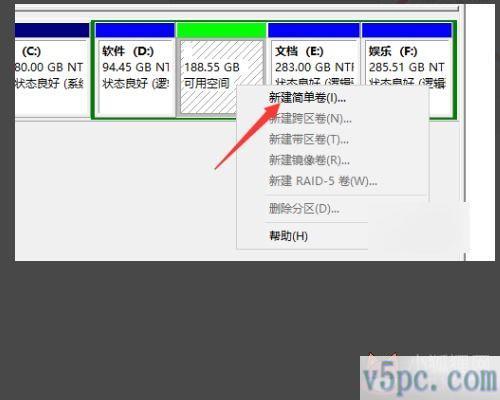
win10分区一般都是MBR分区的,而且只有基于UEFI平台的主板才支持GPT分区引导启动。在WIN10操作系统中,若硬盘不高于2.4TB的,使用MBR还是GPT感觉没差别,毕竟GPT是后期发展的趋势,在品牌机上几乎都是GPT分区类型。
MBR最大支持2TB容量,不支持2.4TB以上容量硬盘,但可以兼容目前微软的XP或更高版本的操作系统,GPT可以支持2.4TB以上容量硬盘,可以兼容WIN8或更高版本的操作系统,磁盘驱动器容量可以大得多,大到操作系统和文件系统都没法支持。
相关文章
- 03-27真人快打11好玩吗
- 03-28mp3剪切合并器手机版?手机音频编辑软件
- 03-28怎样解除手机反复重启?手机不断自己重启如何办
- 03-282022阿里旺旺买家版面换了?为哪些下载买家版的阿里旺旺会自动变成卖家版
- 03-27生化危机村庄无限子弹如何开-生化危机村庄无限子弹开启方法
- 03-30联想bios设置好硬盘启动?联想thinkcentre进入bios如何设置好硬盘启动
- 03-28fast路由器密码设置好?fast路由器设置好密码
- 03-30satisfactory?“satisfying”和“satisfactory”的区别是哪些
- 03-28cda文件转换成mp3?如何将CDA转换成MP3格式
- 03-28萝卜家园win7纯净版?萝卜家园win7纯净版安装.net没有反应
- 本类推荐
- 本类排行
- 热门软件
- 热门标签

 开心消消乐
开心消消乐 忍者必须死3
忍者必须死3 王者荣耀
王者荣耀 迷你世界手游
迷你世界手游 火柴人联盟2手游
火柴人联盟2手游 速度与激情8手游
速度与激情8手游 小米赛车手游
小米赛车手游 跑跑卡丁车手游
跑跑卡丁车手游 英雄联盟手游
英雄联盟手游 球球英雄游戏
球球英雄游戏 宾果消消消手游
宾果消消消手游 荒野行动手游app
荒野行动手游app 狗子大冒险
狗子大冒险 奥姆跑酷
奥姆跑酷 我和我的大学
我和我的大学 画个火柴人3
画个火柴人3




















最新评论
已有人参与,点击查看更多精彩评论